
Diverses publicités apparaîtront toujours lors de l'utilisation de l'ordinateur. Bien que cela n'affecte pas le fonctionnement normal, l'expérience utilisateur est très mauvaise. Alors, comment puis-je désactiver complètement toutes les publicités sur l'ordinateur ? Voici un guide pour vous : désactiver les publicités dans le système win10.
Comment fermer définitivement les publicités pop-up dans le système Win10
1 Cliquez progressivement - Paramètres.
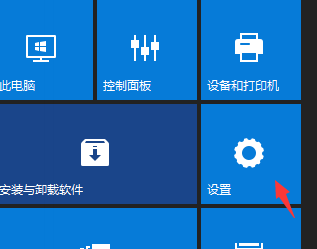
2. Cliquez ensuite sur [Confidentialité personnelle] dans les paramètres.
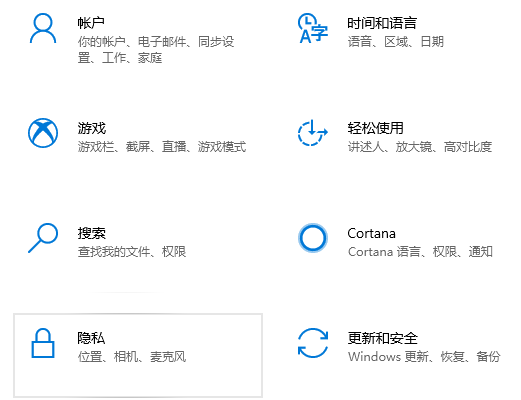
3. Éteignez simplement l'interrupteur qui permet l'utilisation de l'identifiant publicitaire.
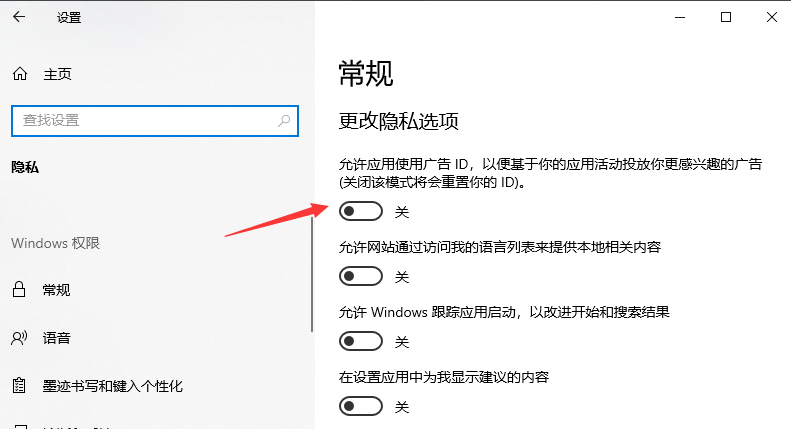
Méthode 2 :
1. Ouvrez le panneau de commande, cliquez et double-cliquez sur l'élément de sélection Internet.
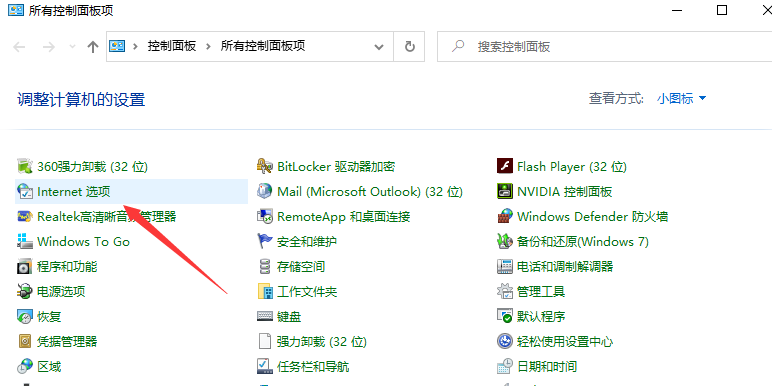
2. Accédez à la boîte de dialogue Propriétés Internet, cliquez sur Confidentialité personnelle, activez « Activer le processus de blocage des fenêtres contextuelles (B) » sous l'icône Confidentialité personnelle, puis cliquez sur Paramètres.
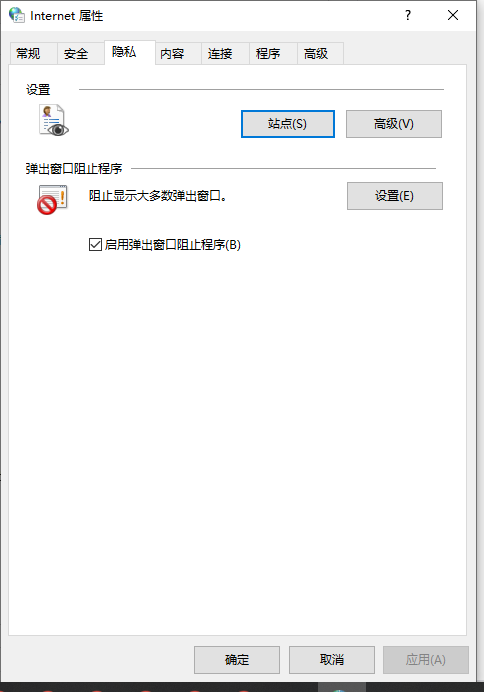
3. Entrez dans la boîte de dialogue et voyez : Les fenêtres contextuelles sont actuellement bloquées (nous pouvons ajouter une URL spéciale au tableau ci-dessous pour autoriser les fenêtres contextuelles de ce site Web). -ups au niveau de blocage, indiquez la barre d'état (N) et le niveau de blocage (B) : Bloquez la plupart des pop-ups automatiques, cliquez sur : Désactiver.
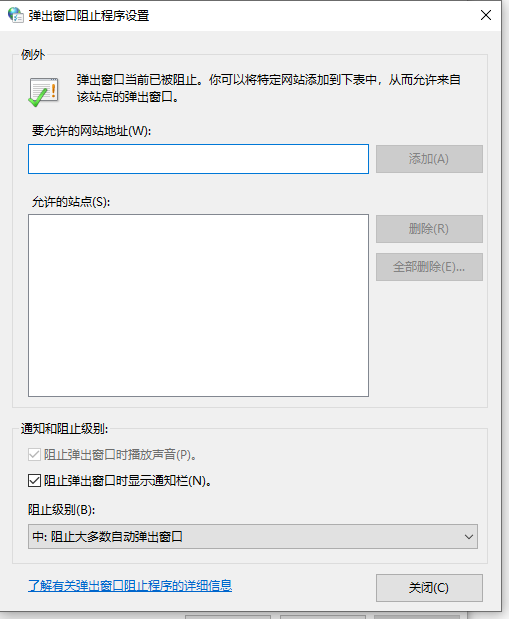
4. Revenez à la boîte de dialogue d'identification de confidentialité personnelle des propriétés Internet et cliquez sur Appliquer.
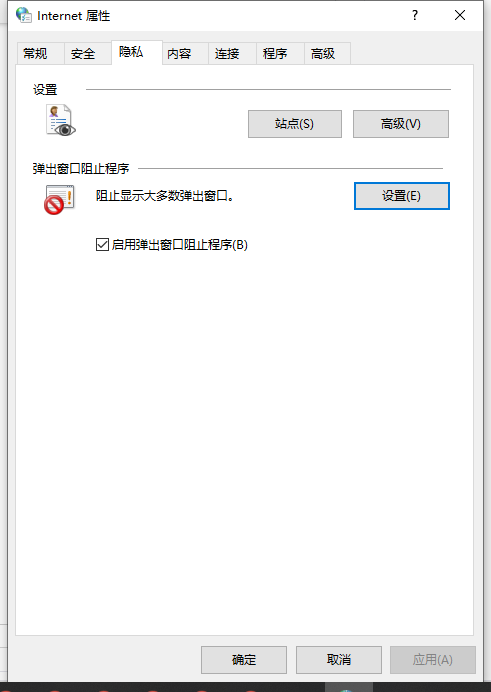
5. Revenez à la boîte de dialogue Propriétés Internet et cliquez sur OK pour continuer.
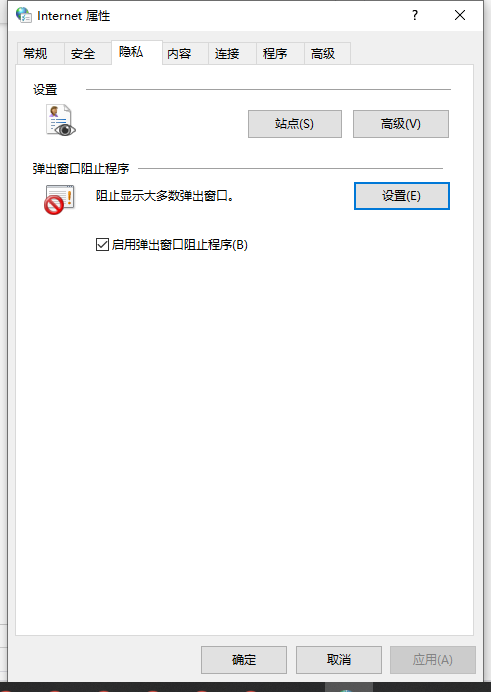
Ce qui précède est un moyen de partager avec vous comment désactiver les publicités sur les ordinateurs Win10. Si vous avez trop de publicités sur votre système d'exploitation, vous pouvez essayer cette méthode pour les désactiver. tout le monde. Il y a de l’aide.
Ce qui précède est le contenu détaillé de. pour plus d'informations, suivez d'autres articles connexes sur le site Web de PHP en chinois!
 qu'est-ce que le serveur
qu'est-ce que le serveur
 Comment définir la transparence de la couleur de la police HTML
Comment définir la transparence de la couleur de la police HTML
 Introduction aux types d'interfaces
Introduction aux types d'interfaces
 VIVO est une marque de quel pays ?
VIVO est une marque de quel pays ?
 Quel est le format de fichier mkv ?
Quel est le format de fichier mkv ?
 Comment acheter du Bitcoin
Comment acheter du Bitcoin
 gestionnaire de démarrage de Windows
gestionnaire de démarrage de Windows
 Tableau de mots réparti sur plusieurs pages
Tableau de mots réparti sur plusieurs pages